Cómo pasar o convertir un documento de Word a PDF gratis sin usar programas en mi pc o celular
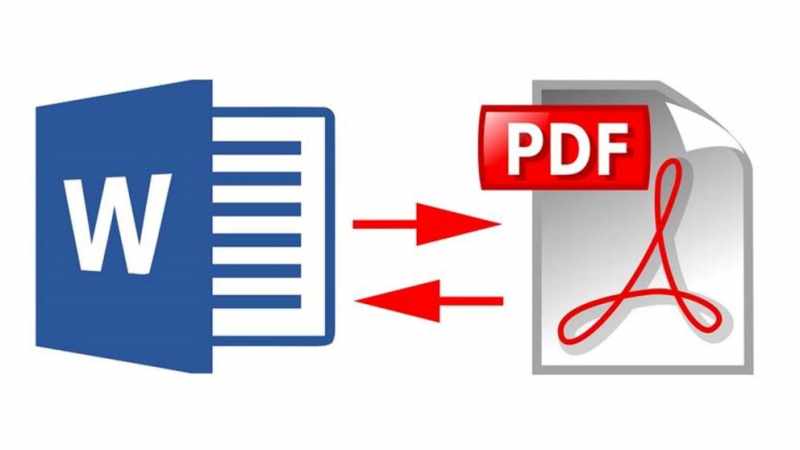
Todos nos hemos visto en la necesidad de convertir un documento propio a PDF pero desafortunadamente no siempre tenemos acceso a programas o plataformas que hagan esto de manera rápida, automática y eficiente.
Y es que por desconocimiento pensamos que convertirlo a PDF es imposible desde nuestra propia computadora sin ningún programa, pero podemos hacerlo en Word donde estamos escribiendo y sobre todo, sin requerir conexión a internet.
Esto suena bastante increíble y lo es, en todas las computadoras Windows desde que esta fue lanzada, además que como marca es de las mejores ya que da una versión gratuita de 7 días de todos los programas que componen el Microsoft Office.
PDF es un tipo de extensión que todos deben conocer mediante la cuál se permite guardar documentos de solo lectura para después volver a leerlos o poder enviarlos como un no editable es decir un archivo de solo lectura, y nosotros podemos convertir un Word normal común a un PDF sin programas externos ni conexión a internet.
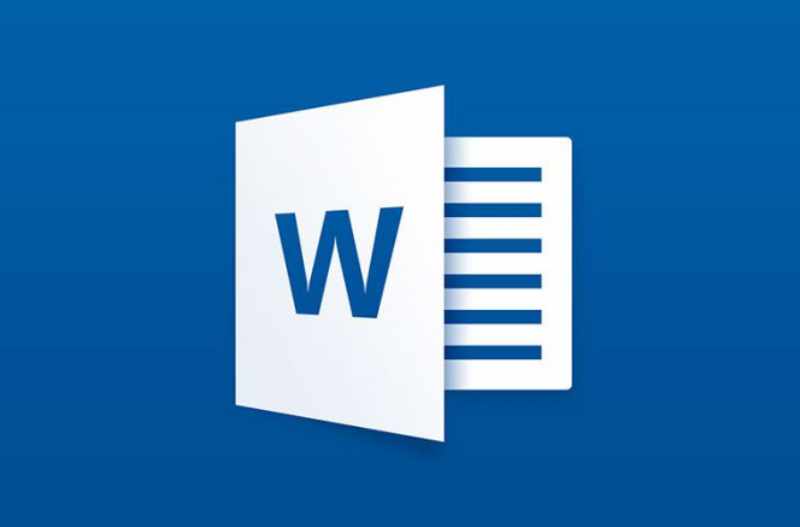
La versión gratuita es genial que nos lo ofrezcan y cuando se termina, también te siguen ofreciendo una versión gratuita a través de su plataforma web.
Pero esto tiene ciertas desventajas como que no incluye todas las funciones y además está limitado a que únicamente pueda utilizarse con conexión a internet que es precisamente lo que no queremos.
Además Word cuenta con un enorme número de funciones que puede realizar de las que probablemente no sabías nada, es por eso que en este tutorial te voy a enseñar a rápidamente convertir un documento de Word a PDF sin llevarte más de 5 segundos, ¿así de increíble? vamos a verlo.
Convertir un documento de Word a PDF
Lo que no va a llevarte menos de 5 segundos es hacer el documento, esto evidentemente corre de tu tiempo y qué tan rápido vayas, pero guardar el documento o convertirlo de Word a PDF es posible con unos simples pasos:
- Tienes que tener el documento que quieres convertir ya descargado en tu PC y con formato de Word.
- Abre el documento y dirígete hacía "Archivo" si ya lo tenías guardado de antes dale en "Guardar cómo" si lo acabas de terminar y no estaba guardado, solo "Guardar".
- Selecciona "Escritorio" o la carpeta donde desees guardarlo.
- Una vez lo guardes se abrirá una pequeña ventana, esta te permitirá modificar únicamente 2 cosas el nombre y justo debajo el tipo de documento, aquí es donde debes quitar "Documento de Office Word" y poner PDF.
- Es la opción de más o menos en medio y está en letras mayúsculas, una vez lo guardes el trabajo está terminado y lo tienes convertido a PDF.
Como vez esto te llevó menos de 5 segundos, y podría llevarte menos si lo haces inmediatamente al terminar tu documento, no obstante debes tener un par de cosas en cuenta al convertir tu documento a PDF y son las que te diré a continuación.
Cosas a tener en cuenta sobre los documentos PDF
Word no está peleado con los formatos PDF ya que desde el mismo Word puedes desde crear formularios editables, entre otras muchas cosas, Word es una plataforma multiusos desde la que puedes crear etiquetas y dictarle por voz.
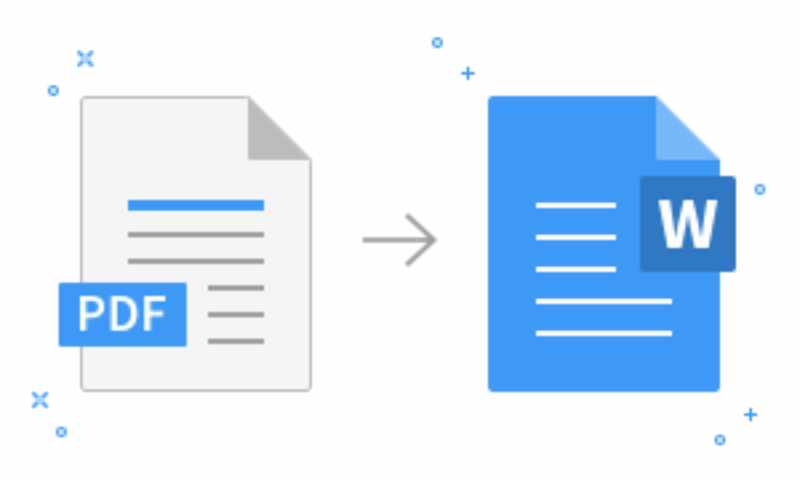
Sin duda no le queda una sola función fuera a este programa, sin embargo hay cosas a tomar en cuenta sobre los documentos que guardamos en PDF y son las siguientes:
- Por defecto son de solo lectura y no necesariamente tienen que ser escritos a computadora, existen muchos archivos PDF que son escaneos de hojas antiguas etc.
- Los PDF se pueden volver a transformar a Word, pero es posible que no se copien bien o que al transformarlos pierdas partes del texto especialmente si estos son escaneos de libros viejos o copias.
- Los archivos PDF pesan bastante, por ello es recomendable comprimirlos en .rar o alguna otra extensión utilizando programas como WinRar, para que luego puedas extraerlos tranquilamente tenga o no contraseña y usarlos sin ocuparte demasiado, de todas formas liberar espacio del disco duro si tienes muchos archivos PDF sería algo ideal.